怎么用CAD绘制魔法阵
怎么用CAD绘制魔法阵
CAD不仅可以用来绘制严谨的工程设计图,也可以绘制一些有趣的小图案,比如说一个魔法阵,下面就让我们看看具体的操作方法吧:
1.点击左侧工具栏的【构造线】命令,绘制两条互相垂直的构造线,再以两线交点为圆心绘制两个圆,半径分别为65和110,在命令行输入【O】将半径为110的圆向内偏移10,半径为65的圆向内偏移5。最后绘制一条水平直线,长度为25,在命令行输入【RO】将该直线旋转复制22.5度、45度。延长旋转22.5度的直线至圆上。
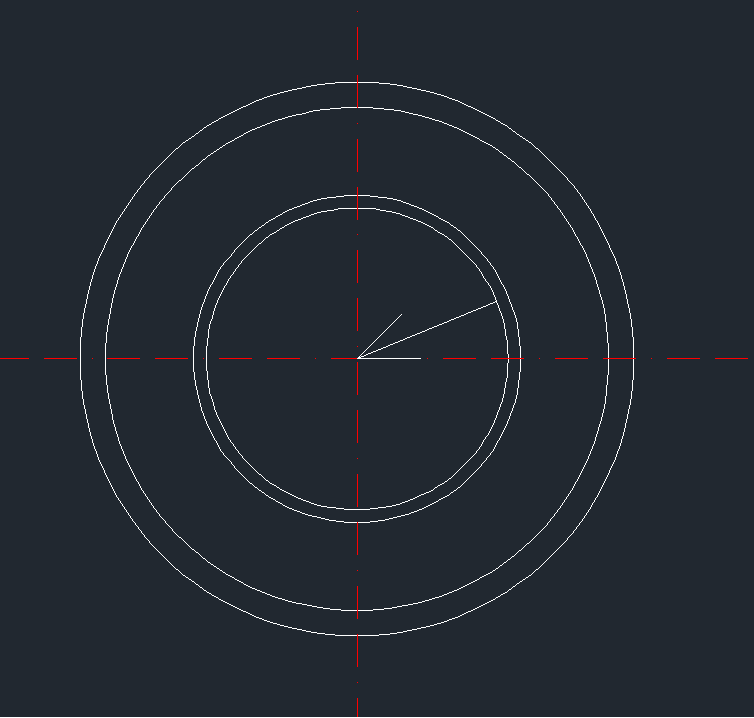
2.将上一步绘制的直线你闭合,并调用合并命令将多段线进行合并,在命令行输入【ARR】将合并的图形进行环形阵列,以圆心为阵列中心,项目数为8,旋转角度为360度。最后在上端绘制一条直线,角度设置为-75度,并将其镜像到另一侧。
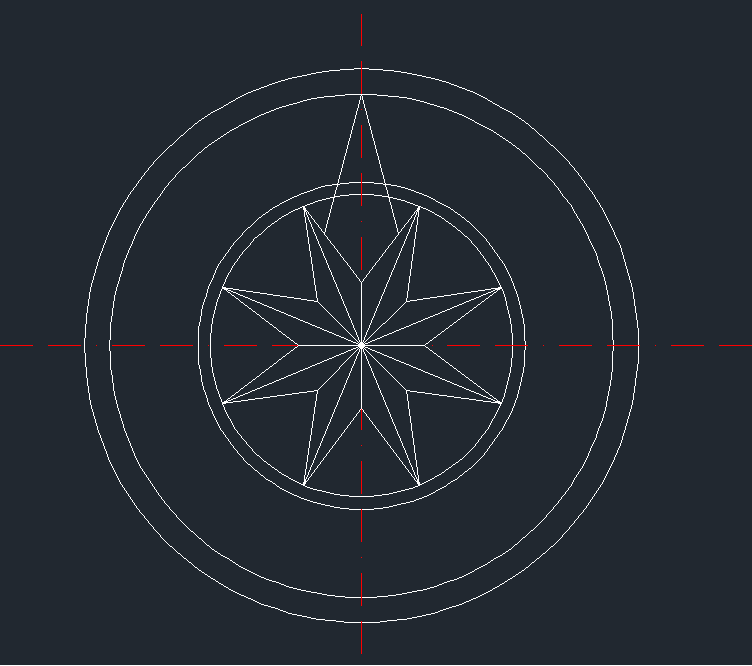 3.最后合并绘制的直线,将其进行环形阵列,具体参数如上,最后对图形进行修剪,一个魔法阵就绘制好了,如有需要可以对其进行填充。
3.最后合并绘制的直线,将其进行环形阵列,具体参数如上,最后对图形进行修剪,一个魔法阵就绘制好了,如有需要可以对其进行填充。
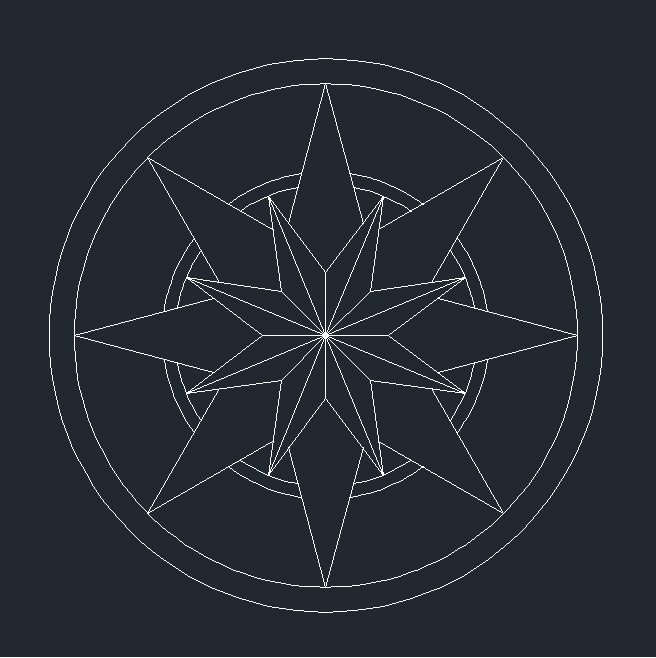 是不是很炫酷呢?你也来动手试试吧!
是不是很炫酷呢?你也来动手试试吧!
推荐阅读:国产CAD
推荐阅读:怎么用CAD绘制拼花方形



























